iウィジェットを作ってみよう!
インストール
iウィジェットとは
この連載では、無料開発環境でiウィジェットを作成することを目指します。
iウィジェットとは、2008年冬モデルのNTTドコモの携帯電話端末から始まったサービスで、iウィジェットボタンひとつでミニアプリを複数起動できます。
ミニアプリは最大8個まで自由に追加・変更できます。
アプリケーションサイズはフルアプリより小さく、利用できる機能やAPIが制限され、画面も小さくなるといった制限があります。
ミニアプリはStarプロファイルというDojaプロファイルの後継の仕様で作成されています。
現在の端末では8個も登録すると動作が重くなったり、メモリが足りなくなるため軽めのアプリを作る必要があります。
必要な環境
| 項目 | 必要環境 |
|---|---|
| オペレーティング システム | Microsoft Windows® 2000 Microsoft Windows® XP |
| メモリ | 256MB以上推奨 |
| ハードディスク容量 | 23MB |
| Java実行環境 | Java2 SDK, Standard Edition Version 1.4.2 |
インストールしてみよう!
Java2 SDK Standard Edition Version 1.4.2のインストール
Starプロファイル向けiアプリ開発ツールを動作させるにはJavaのSDKが必要です。
まずは下記URLにアクセスしましょう。
Download Java 2 Platform, Standard Edition, v 1.4.2 (J2SE)
インストーラを起動して画面に従いインストールを行います。
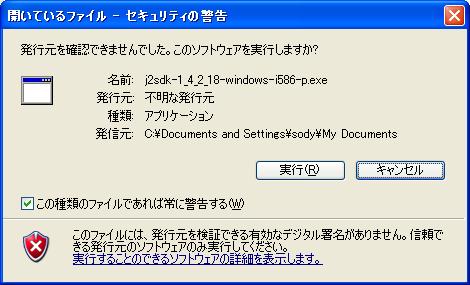
表示された内容を確認し、「同意する」をチェックして[次へ]ボタンをクリックします。
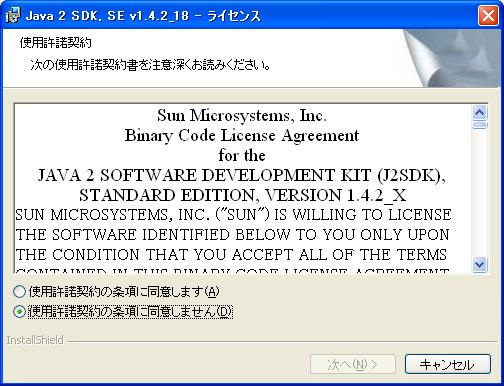
インストールするプログラムを選択します。特に変更はせずに[次へ]ボタンをクリックします。
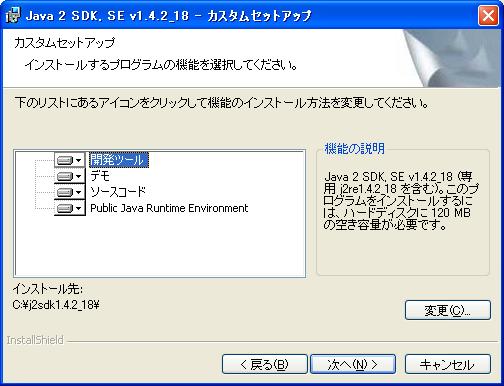
データベースフォルダを選択します。特に変更はせずに[次へ]ボタンをクリックします。
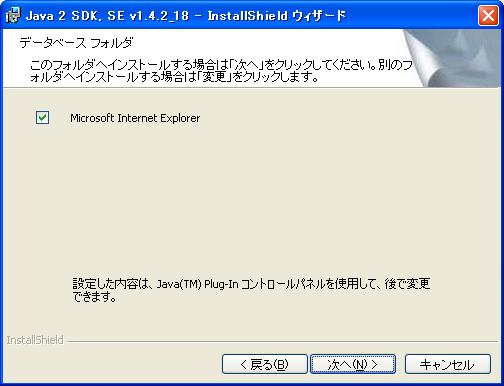
以上でJava2 SDK Standard Edition Version 1.4.2のインストールが完了しました。
Starプロファイル向けiアプリ開発ツールのインストール
Starプロファイル向けiアプリ開発ツールも無料でダウンロードできます。
まずは下記URLにアクセスしましょう。
Starプロファイル向けiアプリ開発ツール
2008年冬モデルはStar-1.0。
2009年夏モデルはStar-1.1。iアプリタッチ等の新機能が使えます。
セットアップ言語を選択します。特に変更はせずに[OK]ボタンをクリックします。

[次へ]ボタンをクリックします。
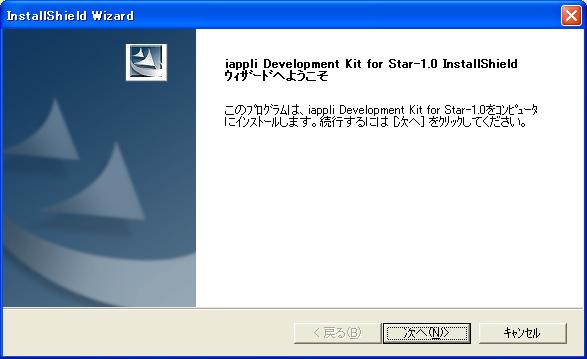
表示された内容を確認し、[はい]ボタンをクリックします。
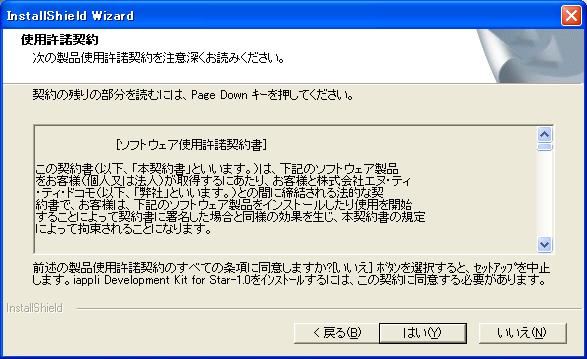
表示された内容を確認し、[はい]ボタンをクリックします。
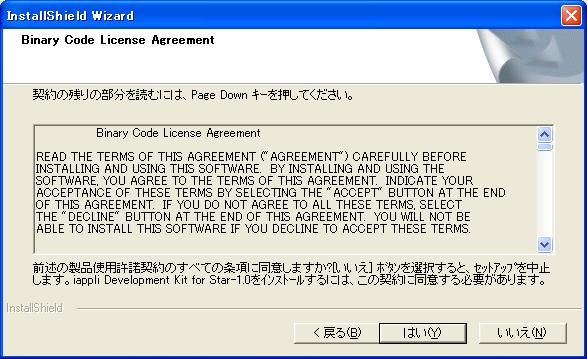
インストール先を選択し、[次へ]ボタンをクリックします。
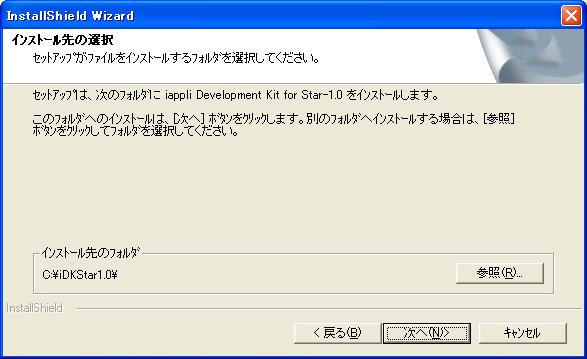
セットアップタイプを選択します。特に変更はせずに[次へ]ボタンをクリックします。
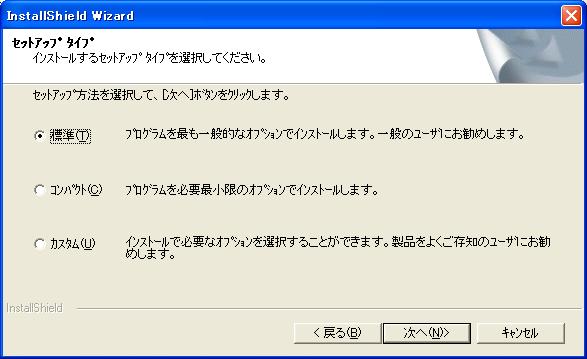
[次へ]ボタンをクリックします。
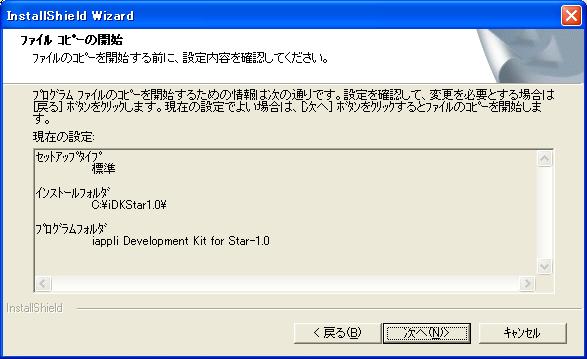
拡張子の関連付けをします。[はい]ボタンをクリックします。

再頒布可能パッケージのインストールをします。[はい]ボタンをクリックします。

[はい]ボタンをクリックします。
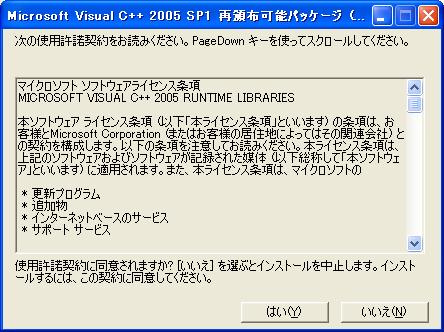
以上でStarプロファイル向けiアプリ開発ツールのインストールが完了しました。
3Dグラフィックスのエミュレートのインストール
3DグラフィックスをエミュレートさせるにはMascotCapsule Tool Kitが必要です。
まずは下記URLにアクセスしましょう。
MascotCapsule Toolkit for DoCoMo
Download FilesからLiblaryを選択します。
MascotCapsule V3 dll for DoJa5.0/5.1/Star1.0をダウンロードします。
ファイルを解凍してmicro3d_v3_32.dllをStarプロファイル向けiアプリ開発ツールをインストールしたフォルダの下のbinフォルダにコピーします。
以上で3Dグラフィックスのエミュレートのインストールが完了しました。
第2回予告
今回のインストールで開発環境が用意できました。
次回はiアプリ開発ツールの使い方について紹介します。
